ファイル名を変更したり、ディレクトリを移動したりする処理は、多くのC言語プログラムで必要になります。
標準Cライブラリが提供するrename関数を使えば、比較的簡単にこれらの操作を行えますが、OSごとの仕様差や、上書き・パーミッション・ロックなどの問題を理解していないと、思わぬエラーやデータ消失につながります。
この記事では、C言語のrename関数の基本から、安全に活用するための注意点と実践テクニックまで、具体的なサンプルコードとともに詳しく解説します。
rename関数とは?C言語でできること
rename関数でできるファイル名変更と移動

C言語のrename関数は、ファイルまたはディレクトリの名前を変更するための標準ライブラリ関数です。
さらに、多くのOSでは同一ファイルシステム内であれば、ディレクトリ(フォルダ)間の移動も同時に行えます。
具体的には、次のような操作を1回のrename呼び出しで実現できます。
- あるディレクトリの中で、ファイル名だけを変更する
- 別のディレクトリへ移動しながら、新しい名前を付ける
- ディレクトリ(フォルダ)自体の名前を変更する
ポイントは「パス文字列をoldからnewに変えるだけ」で、実際のデータコピーは行わないという点です。
そのため、同じファイルシステム内であれば処理が非常に高速です。
renameの基本仕様と制限事項
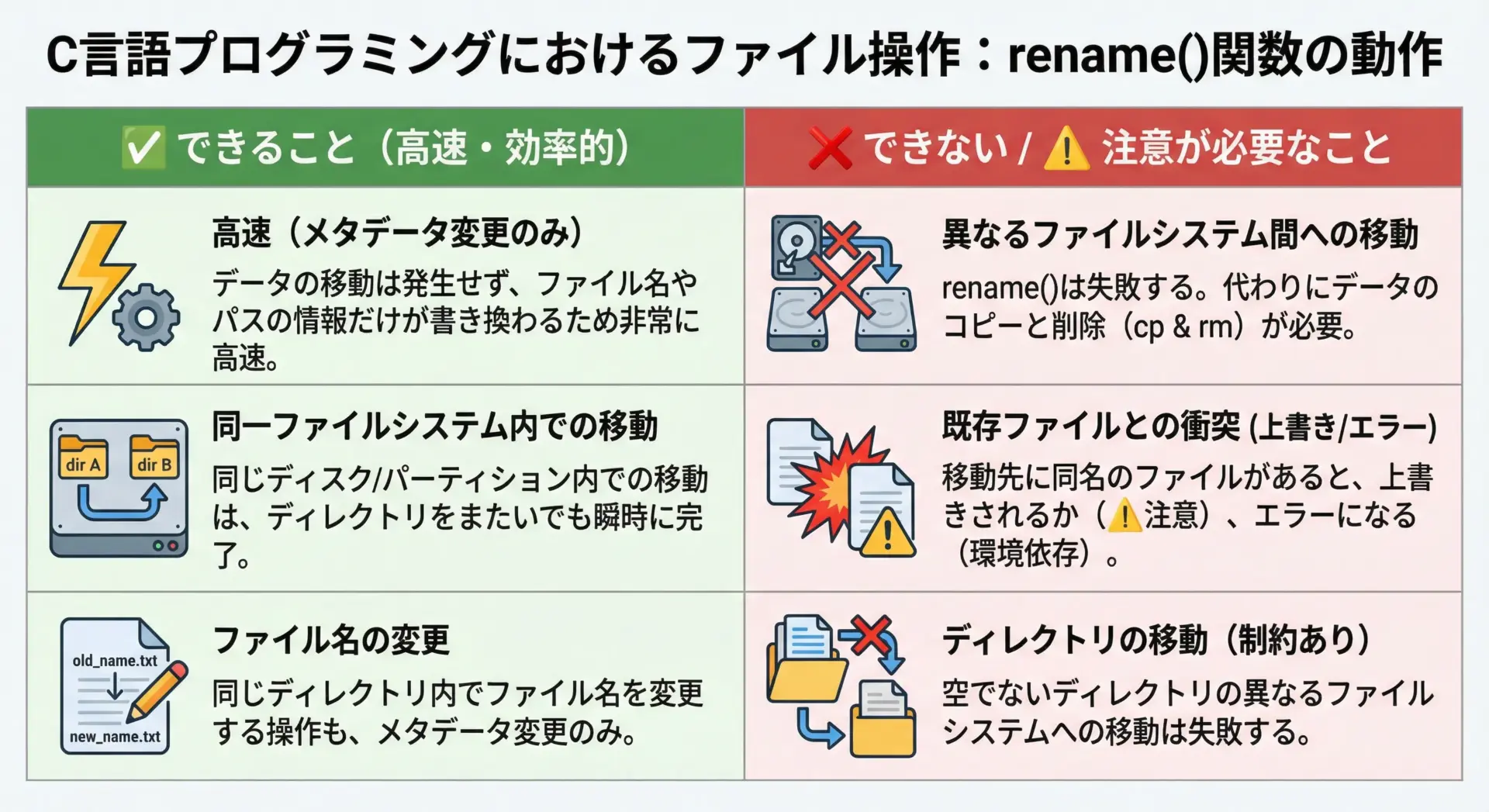
renameの仕様は標準CライブラリとPOSIXである程度定義されていますが、実際の挙動はOSやファイルシステムに依存します。
ここでは、一般的な基本仕様を整理します。
まず、標準Cの仕様では次のように定義されています。
- 成功時は0を返す
- 失敗時は非0を返す
- 処理に失敗したとき、もとのファイル(元の名前)はそのまま残ることが保証される
一方で、注意すべき制限事項もあります。
1つ目はファイルシステムをまたいだ移動は保証されないことです。
例えば、WindowsでC:\からD:\への移動、Linuxで異なるマウントポイント間の移動などは、renameだけでは失敗する場合が多いです。
2つ目はすでに存在するファイルへの上書き挙動がOS依存な点です。
POSIX環境(Linuxなど)では、通常既存ファイルを自動で置き換える仕様ですが、標準Cの仕様だけを見ると「上書きが保証される」とまでは書かれていません。
Windowsの実装では、既存ファイルがあると失敗する挙動が多く、後述のように注意が必要です。
さらに、ファイル名の長さや使用できる文字、パスの最大長などもOSとファイルシステムの制限に従います。
WindowsとLinuxでのrenameの違い

C言語のrenameは同じ関数名ですが、WindowsとLinux(POSIX)では細かい挙動が異なります。
代表的な違いをまとめます。
| 項目 | Windows(MSVCRTなど) | Linux(POSIX系) |
|---|---|---|
| 同一ディレクトリ内の名前変更 | 可能 | 可能 |
| ディレクトリ間の移動(同じファイルシステム内) | 可能 | 可能 |
| 別ドライブ・別ファイルシステム間の移動 | 多くの場合失敗 | 標準ではEXDEVエラーで失敗 |
| 既存ファイルへの上書き | 実装によっては失敗(安全寄り) | 原則として原子的に置換される(POSIX仕様) |
| 開いているファイルのrename | 困難な場合が多い(ロックの影響) | 読み書き中でもrename自体は成功することが多い |
| 大文字小文字 | 大文字小文字を区別しないことが多い | 通常は区別する |
特に既存ファイルの上書き挙動と、開いているファイルに対する扱いが大きな違いです。
Linuxでは「ファイルの中身はプロセスがオープンして保持している」という考え方が強く、パス名の変更と中身の利用がかなり独立しています。
一方、Windowsではファイルロックや共有モードの制約が厳しく、fopenなどで開かれたファイルへのrenameが失敗することも珍しくありません。
rename関数の基本的な使い方
rename関数の書式と引数
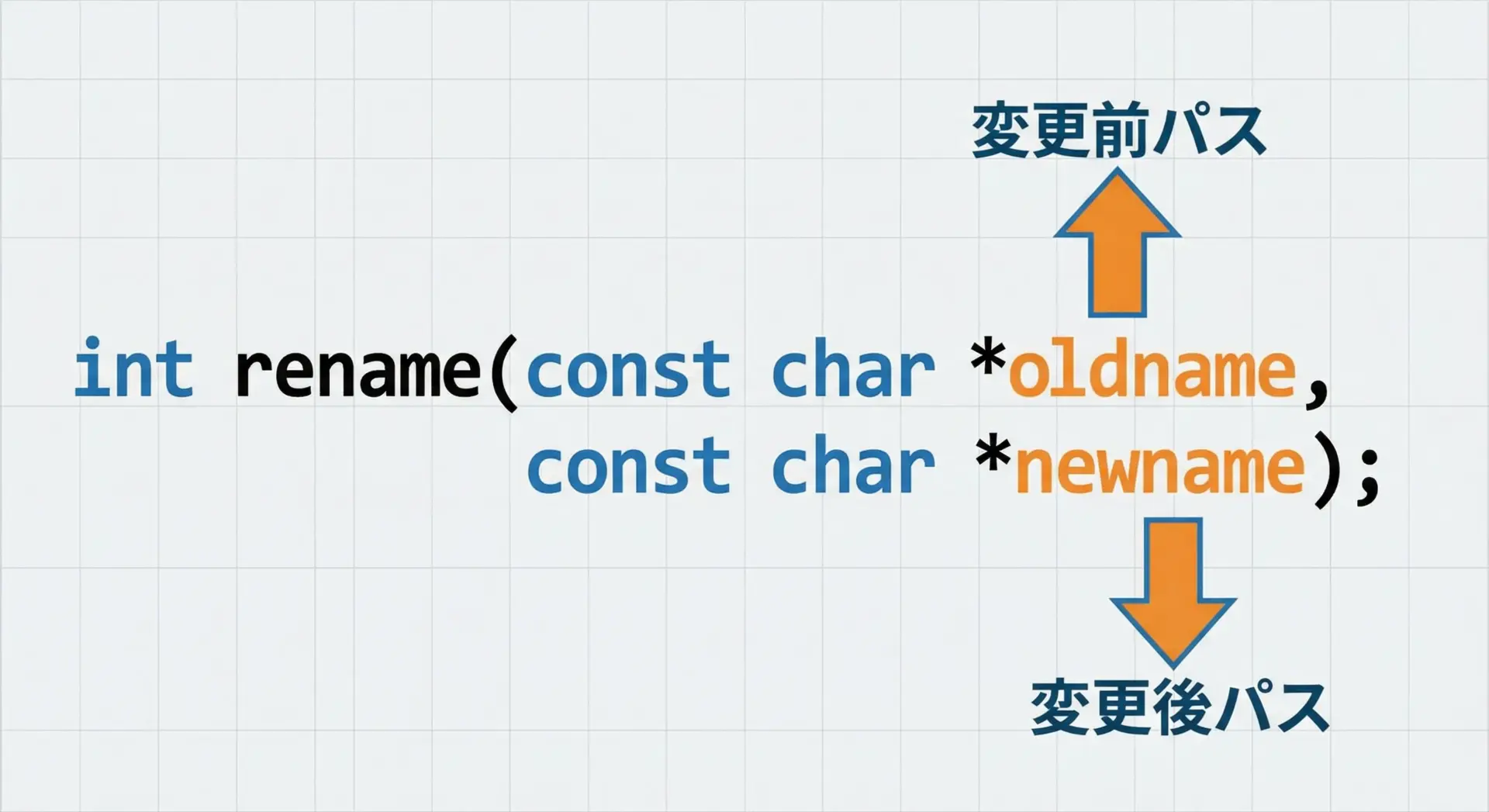
C言語でのrename関数のプロトタイプは、標準ヘッダstdio.hで次のように定義されています。
int rename(const char *oldname, const char *newname);それぞれの引数の意味は次のとおりです。
oldname: 変更前(現在)のファイルまたはディレクトリのパスnewname: 変更後(新しい)のファイルまたはディレクトリのパス
戻り値は成功時0・失敗時非0です。
詳細な原因はerrnoに設定されるので、後述の方法でエラー内容を調べます。
既存ファイルの名前を変更するサンプルコード

もっとも基本的な使い方として、同じディレクトリ内でファイル名だけを変更する例を示します。
#include <stdio.h> // rename, perror
#include <errno.h> // errno
int main(void)
{
// 変更前と変更後のファイル名を指定します
const char *old_name = "file.txt";
const char *new_name = "renamed.txt";
// rename関数でファイル名を変更します
if (rename(old_name, new_name) != 0) {
// 失敗した場合はerrnoがセットされているので、perrorで表示します
perror("rename failed");
return 1;
}
printf("ファイル名を \"%s\" から \"%s\" に変更しました。\n",
old_name, new_name);
return 0;
}上記のプログラムを、カレントディレクトリにfile.txtが存在する状態で実行したときの想定出力は次のようになります。
ファイル名を "file.txt" から "renamed.txt" に変更しました。この例では、パス指定をせずファイル名だけを渡していますが、これは「カレントディレクトリ(現在の作業ディレクトリ)にあるファイル」として解釈されます。
ディレクトリを移動しながらファイル名を変更する例
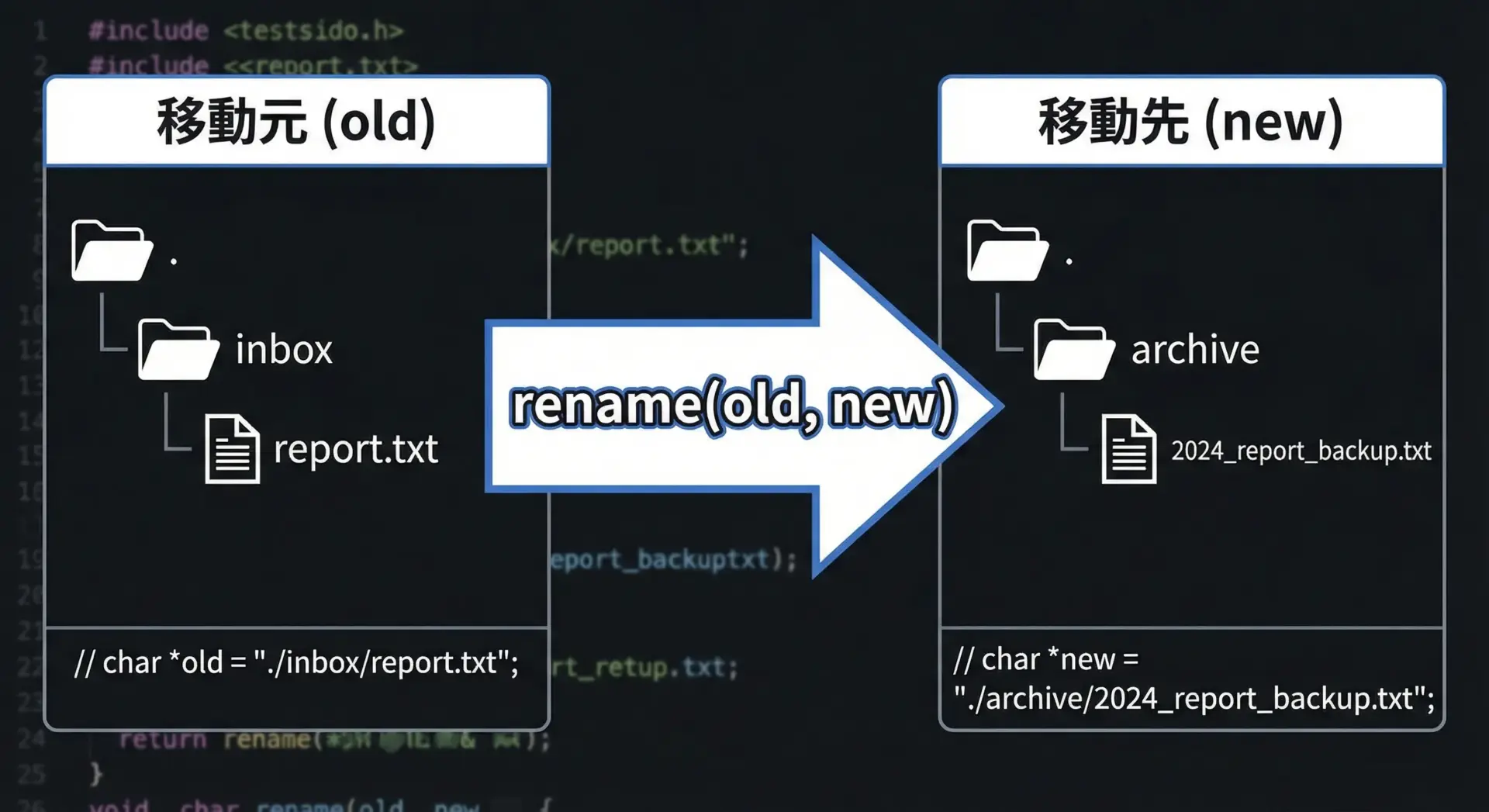
renameでは、ファイル名を変えるだけでなく、別のディレクトリへ移動しながら名前も変えることができます。
次の例では./inbox/report.txtを./archive/2024_report_backup.txtに変更します。
#include <stdio.h>
#include <errno.h>
int main(void)
{
// 変更前のパス(相対パスで指定)
const char *old_path = "inbox/report.txt";
// 変更後のパス(別ディレクトリ + 新しい名前)
const char *new_path = "archive/2024_report_backup.txt";
// ファイルを移動しつつ、名前も変更します
if (rename(old_path, new_path) != 0) {
perror("rename failed");
return 1;
}
printf("ファイルを \"%s\" から \"%s\" に移動・改名しました。\n",
old_path, new_path);
return 0;
}想定される出力は次のようになります。
ファイルを "inbox/report.txt" から "archive/2024_report_backup.txt" に移動・改名しました。もちろん、事前にarchiveディレクトリが存在している必要があります。
存在しないディレクトリを含むパスを指定すると、errnoにENOENTなどが設定されて失敗します。
絶対パス・相対パスでのrenameの書き方
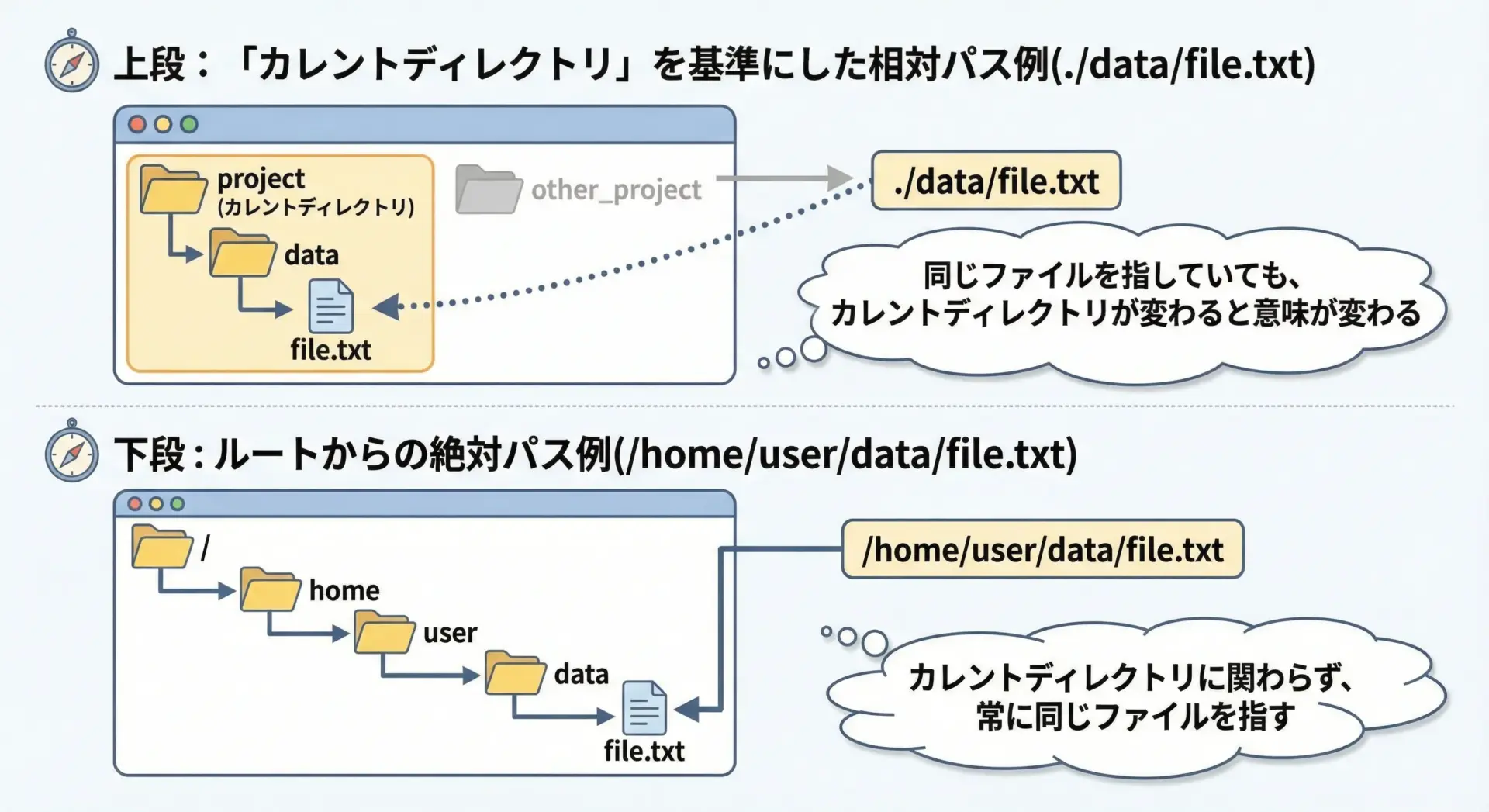
renameの引数oldname, newnameには、絶対パスと相対パスのどちらでも指定できます。
相対パスの例は先ほど示したとおりです。
絶対パスを使うと、カレントディレクトリに依存しないコードになるため、特に長時間動くサーバプログラムなどでは絶対パスを使う方が安全な場合があります。
Linuxにおける絶対パスの例を挙げます。
#include <stdio.h>
#include <errno.h>
int main(void)
{
// 絶対パスで指定する例(Linux/Unix系を想定)
const char *old_path = "/home/user/data/input.txt";
const char *new_path = "/home/user/archive/input_2024.txt";
if (rename(old_path, new_path) != 0) {
perror("rename failed");
return 1;
}
printf("絶対パスで指定したファイルを改名しました。\n");
return 0;
}絶対パスで指定したファイルを改名しました。Windowsでは"C:\Users\user\data\input.txt"のようにバックスラッシュを2つ重ねるか、'/'を使う形になります。
ソースコード内のバックスラッシュはエスケープが必要なため、誤記によるパスミスに注意してください。
renameが失敗する主な原因と対処法
ファイルが開かれている・使用中でrenameできない場合
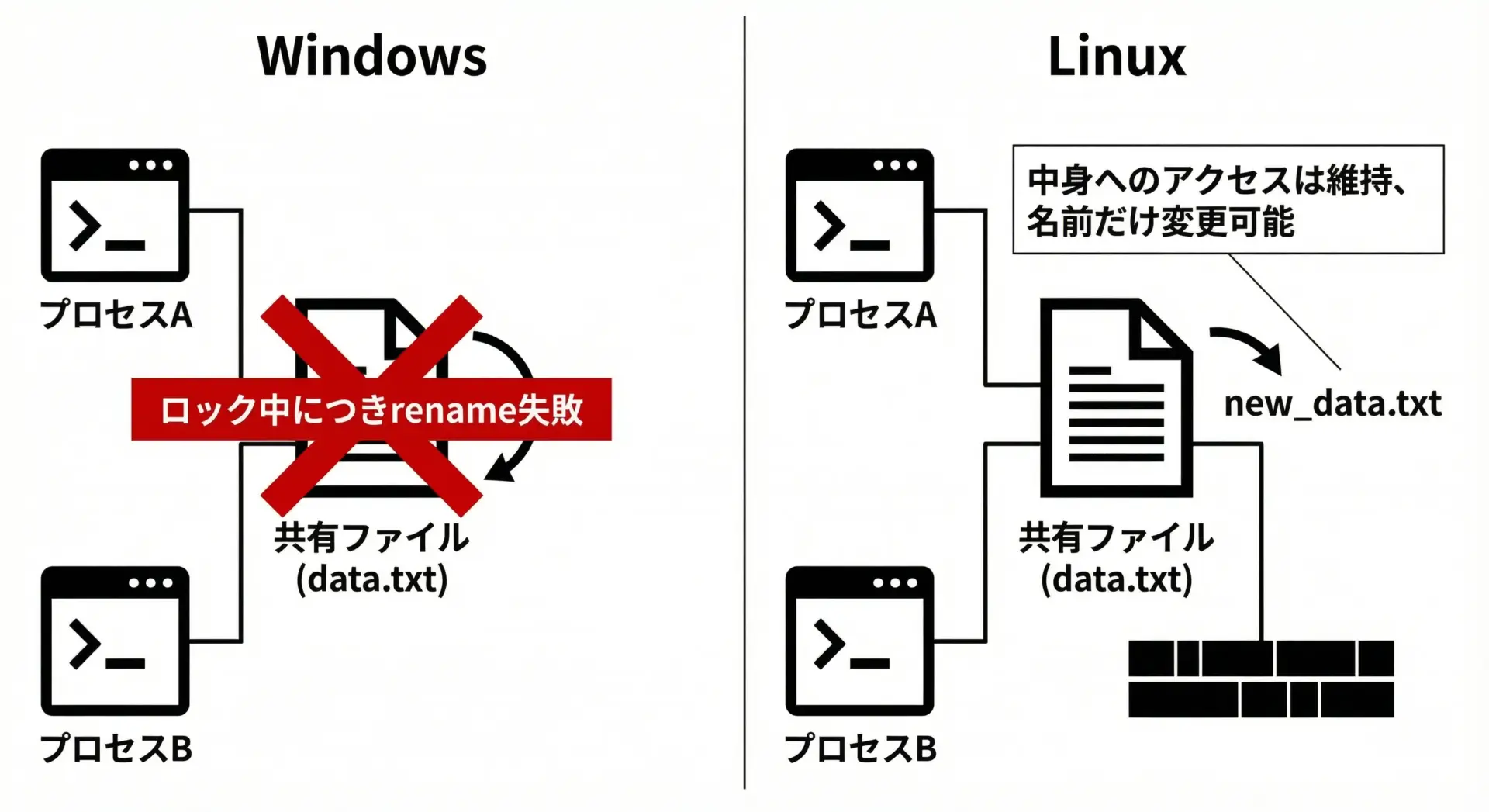
Windows環境では特に、他プロセスや自プロセスが開いているファイルに対するrenameが失敗しやすいです。
これは、fopenやOSレベルのAPIでファイルロックが行われ、その状態で名前を変えようとすると拒否されるからです。
Linux(POSIX)では、一般的にファイルがオープンされていてもrenameは成功することが多く、すでに開いているファイルディスクリプタは、rename後も同じ中身にアクセスできます。
ただし、Windows風のロック機構を上に載せている場合などは挙動が変わることもあるため、実装や環境に依存します。
対処法としては、次のような方針が考えられます。
- 自分のプロセスが開いている場合は必ずファイルをcloseしてからrenameする
- 他プロセスが使う可能性があるファイルは、事前に「メンテナンスモード」に入るなど、運用レベルで排他制御を行う
- Windowsでどうしても難しい場合は、専用のロック制御や一時ファイルの利用を検討する
パスやファイル名が間違っていてrenameに失敗する場合
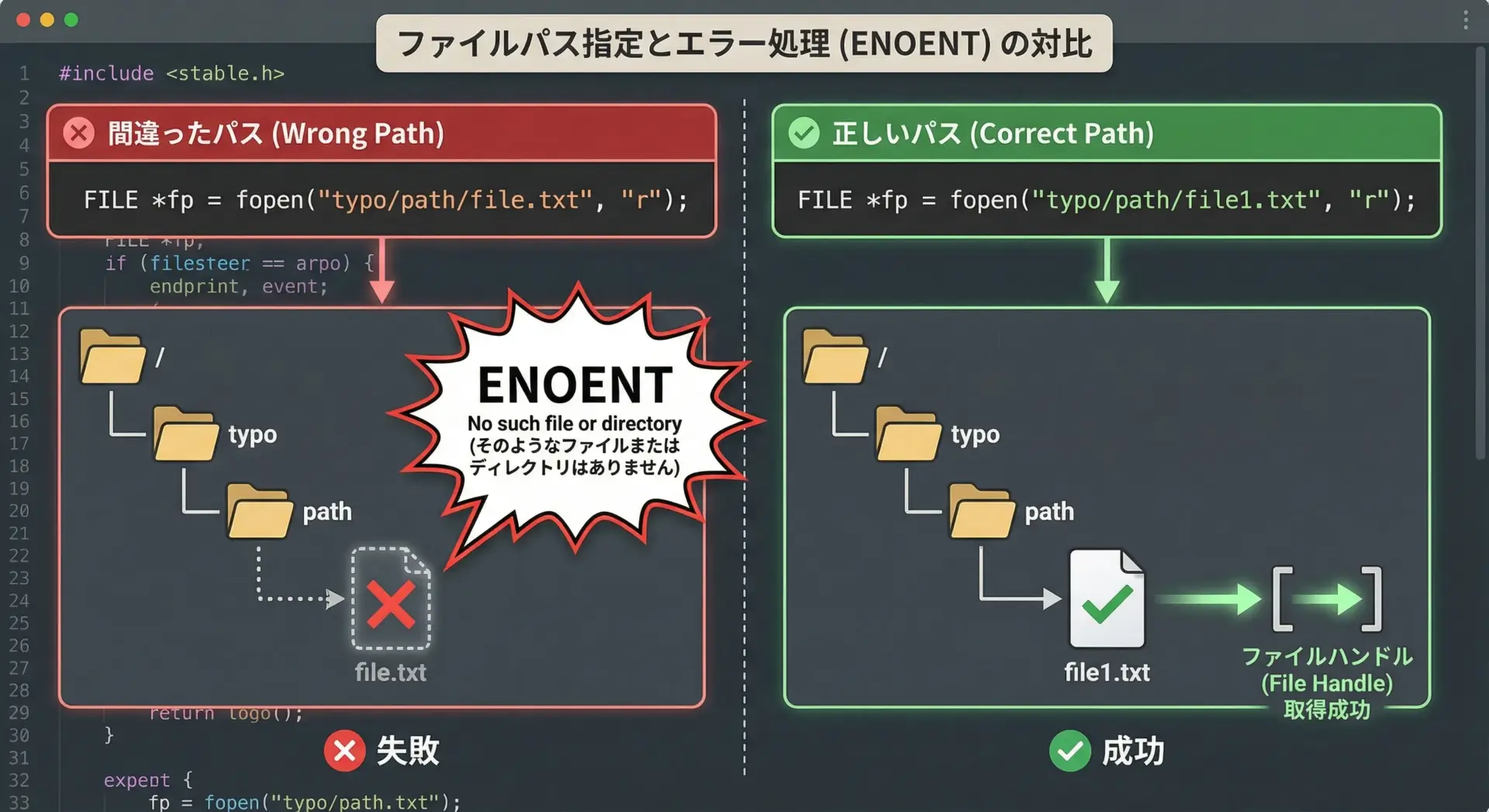
renameが失敗する理由として非常に多いのが、単純なパス指定ミスです。
存在しないファイルやディレクトリを指すパスをoldnameに渡すと、通常errnoにENOENTが設定されます。
典型的なミスとしては次のようなものがあります。
- ディレクトリ名・ファイル名のタイプミス
- 大文字小文字の違い(Linuxでは区別される)
- カレントディレクトリが想定と異なるため、相対パスがずれている
- パスの区切り文字
'\'と'/'を混同している(Windowsを跨いだ開発)
対処としては、絶対パスを使う、実行前にaccessやstatで存在確認をする、ログ出力で実際に使用しているパスを確認するといった方法が有効です。
すでに同名ファイルが存在する場合の挙動

同じ場所に同名ファイルがすでに存在している場合、renameの挙動はOSによって異なります。
Linux(POSIX)では、同名の通常ファイルが存在する場合、そのファイルを削除してから新しい名前で置き換える、という動作が仕様で定められています。
この置換は一般に原子的(atomic)に行われるため、「古いファイルが消えたが新しいファイルもまだない」という中途半端な状態は発生しません。
一方Windowsでは、多くの実装で既存ファイルがあると失敗します。
つまり、先にremoveやDeleteFileなどで既存ファイルを削除するか、別の名前を選ぶ必要があります。
この差を吸収するため、クロスプラットフォームなコードでは「すでに存在するときは失敗する」と仮定し、安全側に倒した設計を取る方が無難です。
パーミッション(アクセス権)によるrename失敗
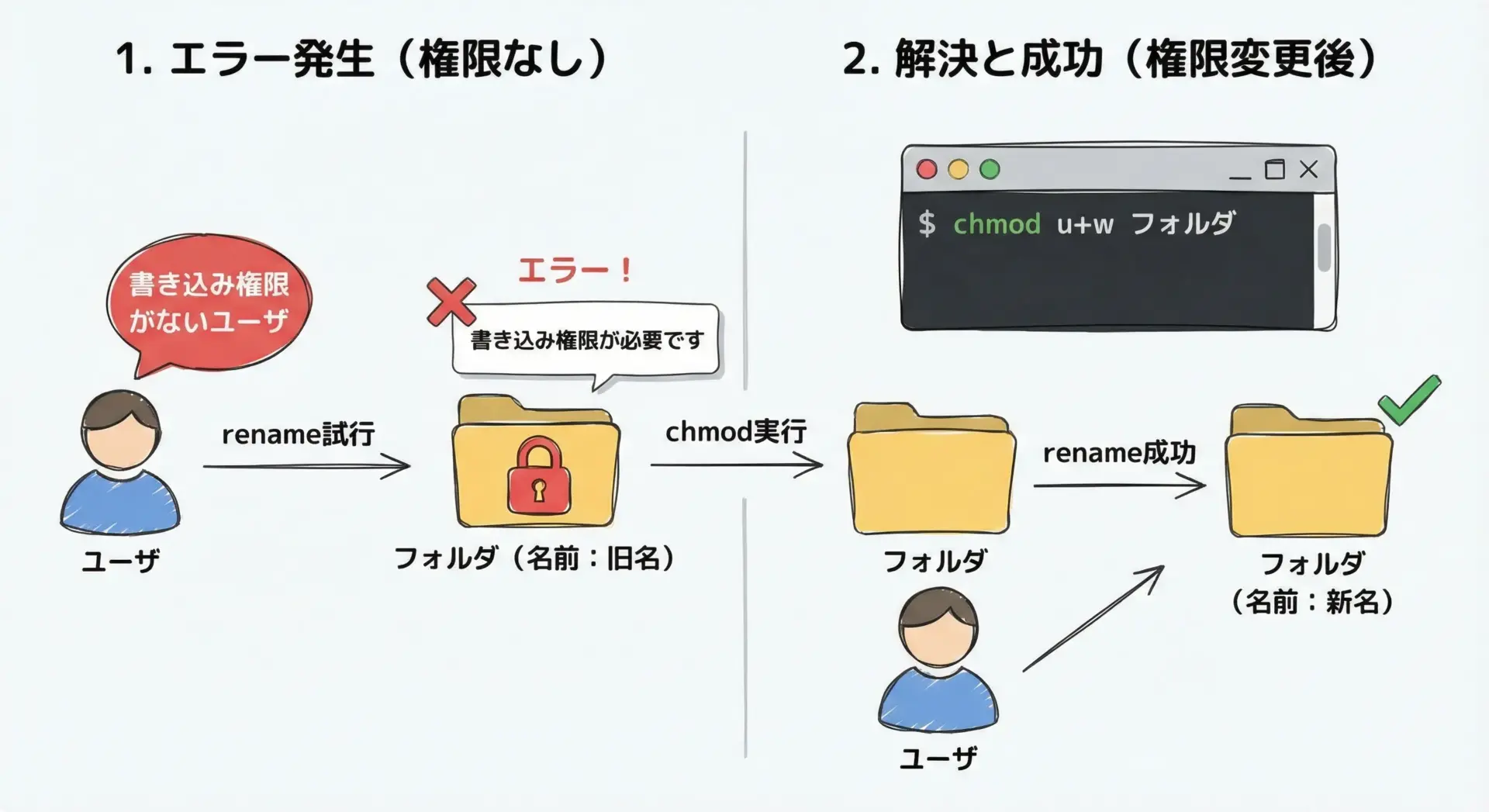
LinuxなどのマルチユーザOSでは、アクセス権(パーミッション)が不足しているとrenameは失敗します。
典型的にはerrnoにEACCESやEPERMが設定されます。
ここで重要なのは、ファイル自体のパーミッションだけでなく、親ディレクトリの書き込み権も関係することです。
ファイル名の変更や削除は「ディレクトリエントリの変更」に相当するため、ディレクトリに対する書き込み権限がないと実行できません。
対処方法としては、次のようなものがあります。
- 実行するユーザに必要な権限(書き込み権)が付与されているかを
ls -lやプロパティ画面で確認する chmod,chownなどで権限・所有者を調整する- 管理者権限(root/Administrator)で実行するか、専用のサービスを経由させる
ディスク/ファイルシステムの制限によるエラー

renameは通常メタデータの変更だけなので、ディスク残量にはあまり依存しません。
しかし、次のようなケースではファイルシステム由来の制限でエラーになることがあります。
- 新しい名前が、そのファイルシステムの最大ファイル名長を超えている
- 使用できない文字(Windowsの
\ / : * ? " < > |など)を含んでいる - 別のファイルシステムにまたがる移動で
EXDEVが返される - ディレクトリエントリが満杯に近い、特殊な制限がある古いファイルシステム
このような場合は、単にrenameをリトライするだけでは意味がありません。
ファイルシステムの仕様や制限を確認し、それに合致する名前や構成に修正する必要があります。
renameを安全に使うための注意点と実践テクニック
renameの戻り値とerrnoでエラー原因を特定する
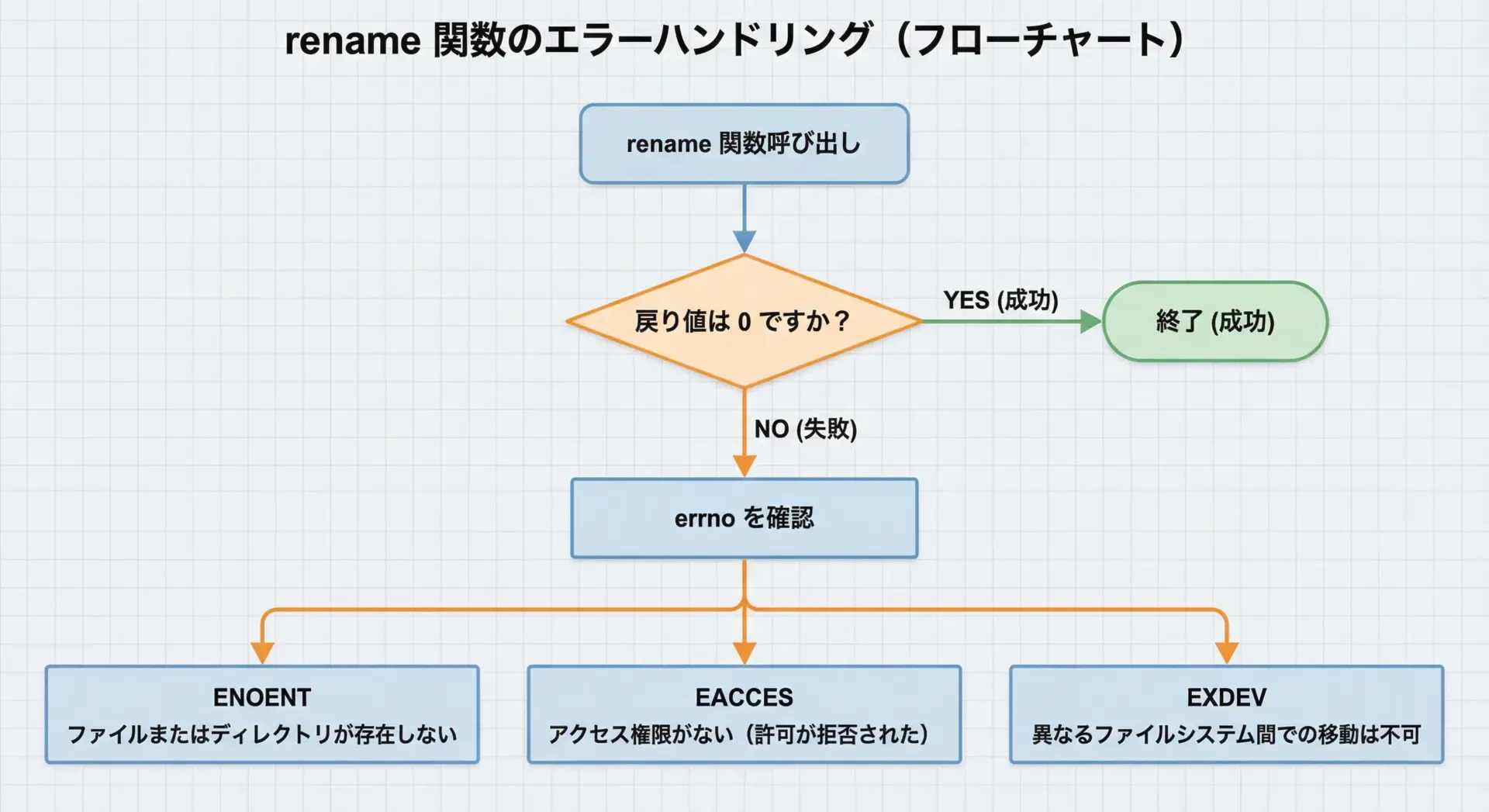
renameのエラー原因を正確に把握するには、戻り値とerrnoの組み合わせを使います。
戻り値が非0のとき、errnoにはエラーコードがセットされています。
代表的なエラーコードをいくつか挙げます。
ENOENT: 指定したパスの一部が存在しない(ファイルまたはディレクトリが無い)EACCES: アクセス権限が不足しているEPERM: 操作が許可されていない(パーミッションや特殊ファイルなど)EXDEV: 異なるファイルシステムをまたいでいるためrenameできないEEXISTまたはENOTEMPTY: すでに同名ファイル/ディレクトリが存在する
次の例では、errnoを使ってエラー原因を詳しく表示しています。
#include <stdio.h>
#include <errno.h>
#include <string.h> // strerror
int main(void)
{
const char *old_path = "nonexistent.txt";
const char *new_path = "anywhere.txt";
if (rename(old_path, new_path) != 0) {
// errnoの値に応じてエラーメッセージを出力します
printf("renameに失敗しました: errno=%d (%s)\n",
errno, strerror(errno));
return 1;
}
printf("renameに成功しました。\n");
return 0;
}renameに失敗しました: errno=2 (No such file or directory)実運用コードでは、単に「失敗しました」と出すのではなく、errnoベースで原因を切り分けることで、トラブルシューティングが格段にしやすくなります。
上書きリスクを避ける安全なrename手順
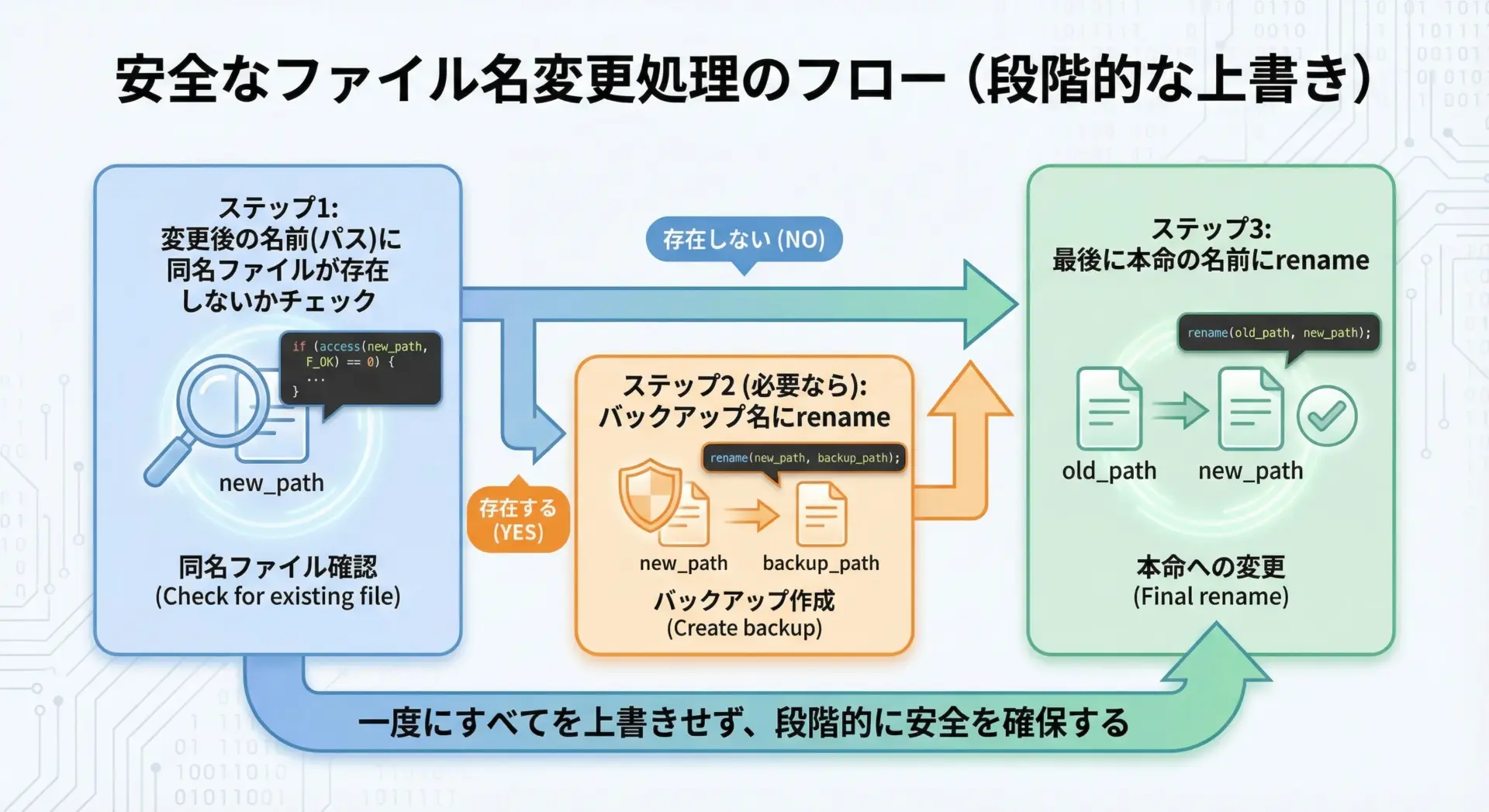
特にWindows環境や、既存ファイルを消したくない状況では、renameによる上書きリスクを避ける必要があります。
基本的な安全手順は次のようになります。
- 新しい名前
newnameに、すでにファイルが存在しないか確認する - もし存在する場合は、事前に
.bakのようなバックアップ名にrenameする - 問題がなければ、元ファイルを
newnameにrenameする
簡易的な例を示します。
#include <stdio.h>
#include <errno.h>
// 既存ファイルを安全に置き換える簡易的な例
int safe_rename(const char *old_path, const char *new_path)
{
char backup_path[256];
// バックアップファイル名を作成(単純な例として".bak"を付ける)
snprintf(backup_path, sizeof(backup_path), "%s.bak", new_path);
// もし new_path がすでに存在するなら、バックアップとして退避する
if (rename(new_path, backup_path) != 0) {
if (errno != ENOENT) {
// new_path が存在しない場合以外はエラーとして扱う
perror("バックアップへのrenameに失敗しました");
return -1;
}
}
// もとのファイルを new_path にrenameする
if (rename(old_path, new_path) != 0) {
perror("本番ファイルへのrenameに失敗しました");
// 必要であれば、バックアップから復元する処理をここに書くこともできます
return -1;
}
return 0;
}
int main(void)
{
if (safe_rename("data.tmp", "data.txt") != 0) {
printf("safe_renameに失敗しました。\n");
return 1;
}
printf("safe_renameに成功しました。\n");
return 0;
}safe_renameに成功しました。このように、バックアップを残しながらrenameすることで、意図せぬ上書きやデータロスのリスクを減らすことができます。
一時ファイルを使った安全なファイル更新パターン
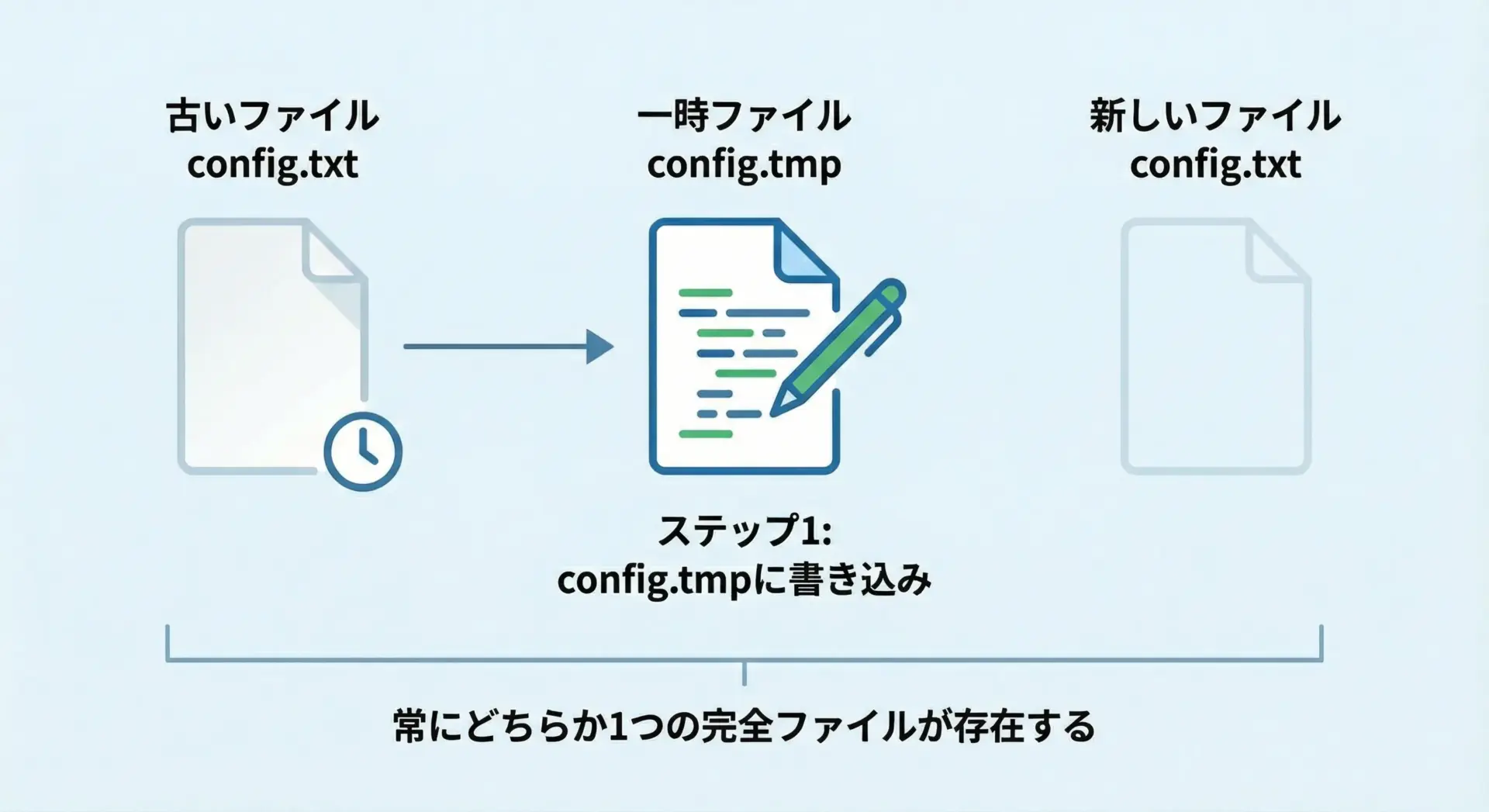
ログファイルや設定ファイルなどを安全に更新したい場合、直接上書きするのではなく、一時ファイルとrenameを組み合わせるのが定番パターンです。
流れは次のとおりです。
config.txtの代わりにconfig.tmpのような一時ファイルに新しい内容を書き込む- 書き込みをフラッシュし、ファイルをクローズする
- renameで
config.tmpをconfig.txtに原子的に置き換える
これにより、プログラムがクラッシュしたり電源が落ちたりしても、常に「古い完全なファイル」か「新しい完全なファイル」のどちらかが存在し、不完全な中身を持つファイルが見える時間を最小化できます。
簡略化したコード例は次のとおりです。
#include <stdio.h>
#include <errno.h>
int update_config_safely(const char *path)
{
char tmp_path[256];
snprintf(tmp_path, sizeof(tmp_path), "%s.tmp", path);
// 1. 一時ファイルに書き込む
FILE *fp = fopen(tmp_path, "w");
if (!fp) {
perror("一時ファイルの作成に失敗しました");
return -1;
}
// 新しい設定内容を書き込む(例として固定文字列)
fprintf(fp, "new_config_value=42\n");
// 書き込みバッファをフラッシュして、確実にディスクへ書き出します
if (fflush(fp) != 0) {
perror("fflushに失敗しました");
fclose(fp);
return -1;
}
// 必要に応じて、ここでfsyncなどを呼び出して、OSレベルでの同期も行います
// (標準Cだけではfsyncは提供されないので、POSIX環境では<unistd.h>などを使います)
fclose(fp);
// 2. 一時ファイルを本番ファイル名にrenameする
if (rename(tmp_path, path) != 0) {
perror("一時ファイルから本番ファイルへのrenameに失敗しました");
return -1;
}
return 0;
}
int main(void)
{
if (update_config_safely("config.txt") != 0) {
printf("設定ファイルの安全な更新に失敗しました。\n");
return 1;
}
printf("設定ファイルの安全な更新に成功しました。\n");
return 0;
}設定ファイルの安全な更新に成功しました。このパターンは設定ファイルだけでなく、重要なデータファイル全般の更新に広く応用できます。
異なるドライブ間でのファイル移動とrenameの注意点
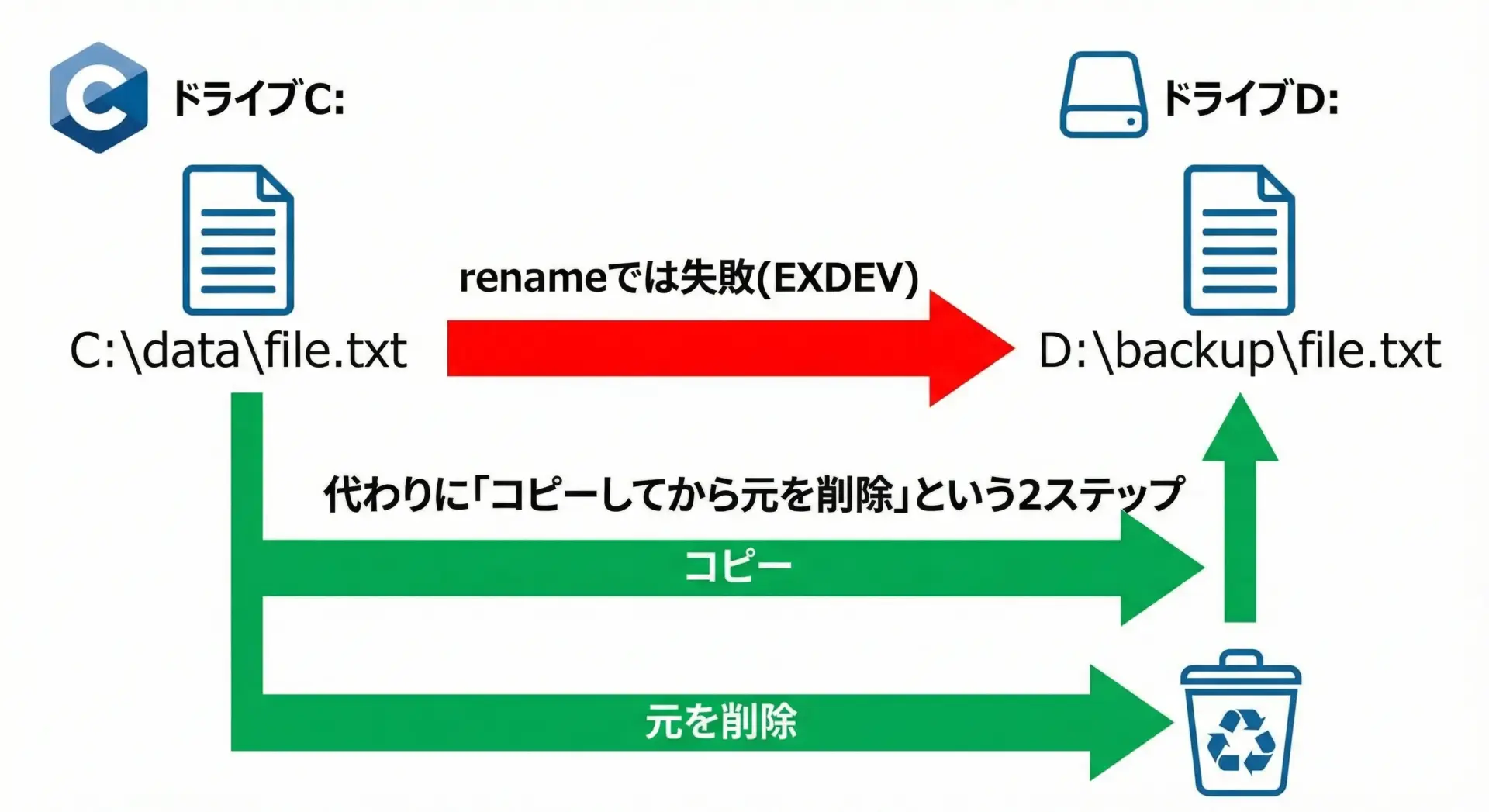
renameは同じファイルシステム内での名前・場所の変更を想定したAPIです。
そのため、WindowsのC:\からD:\への移動や、Linuxの別マウントポイント間の移動など、異なるドライブ・ファイルシステム間での移動には対応していません。
Linux/POSIXでは、このような状況でrenameを呼ぶとerrnoにEXDEVが設定されます。
Windowsでも多くの実装で失敗し、エラーコードが返されます。
その場合は、次のような手順で「コピー+削除」による移動を自前で実装する必要があります。
- 古いパス
oldnameから新しいパスnewnameへファイルをコピーする - コピーが成功したら、元のファイルを
removeで削除する
なお、この方法ではファイルの内容を実際に読み書きするため、大きなファイルや多数のファイルでは時間がかかります。
また、コピー途中でのクラッシュに備え、一時ファイル名を使うなどの安全策も検討すると良いでしょう。
マルチスレッド・マルチプロセス環境でのrenameの扱い
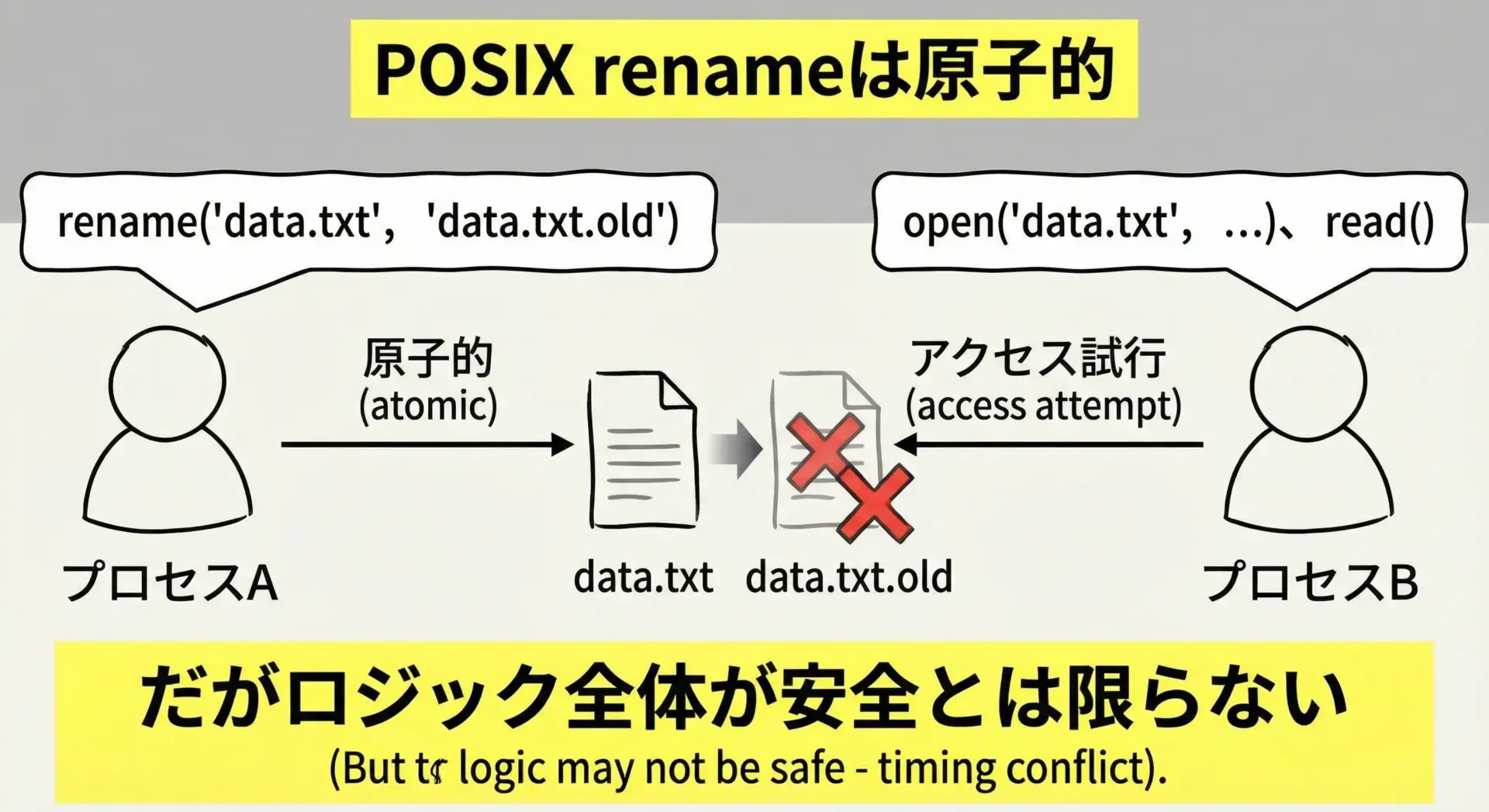
POSIX環境(Linuxなど)では、同一ファイルシステム内でのrenameは原子的(atomic)であると仕様に定められています。
つまり、他プロセスから見ると、「古い名前がある状態」から「新しい名前がある状態」に一瞬で切り替わるように見え、中間状態は見えません。
しかし、これはあくまでrenameという1操作についての話です。
マルチスレッド・マルチプロセス環境で安全に扱うためには、次のような点にも注意する必要があります。
- rename前のチェック(ファイルの存在確認など)とrenameの間に別プロセスが介入する可能性がある
- Windowsの場合、原子性やロックに関する挙動がPOSIXと異なることがある
- 複数のrename操作や、renameと書き込み操作の組み合わせなど、より大きな単位での「一貫した操作」は、ファイルシステムだけでは保証されない
そのため、共有ディレクトリ構造を複数プロセスが操作する場合は、アプリケーション側で排他制御(ミューテックス、ロックファイル、DBロックなど)を設計・実装することが重要です。
また、ログローテーションなど、「古いログファイルをrenameして新しいログを開く」といった処理では、renameと新しいファイルのopenを1つのクリティカルセクションとして扱うことで、安全性を高められます。
まとめ
rename関数は、C言語でファイルやディレクトリの名前変更・移動を高速かつ簡潔に実現できる強力なAPIです。
一方で、OS間の挙動差(特にWindowsとLinux)や、既存ファイルの上書き・パーミッション・ファイルシステムの制限を理解せずに使うと、思わぬエラーやデータ損失を招きかねません。
戻り値とerrnoで原因を特定し、一時ファイルやバックアップ、コピー+削除と組み合わせることで、安全で信頼性の高いファイル更新・移動ロジックを構築できます。
renameの特性を正しく把握し、環境ごとの違いを意識した設計を行うことが、失敗しないファイル操作の鍵です。

